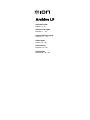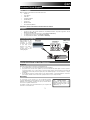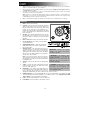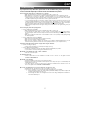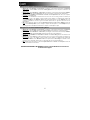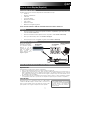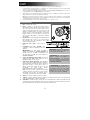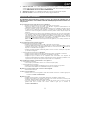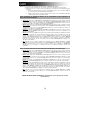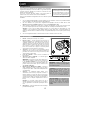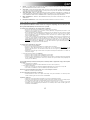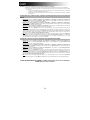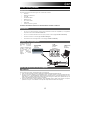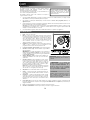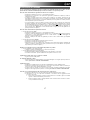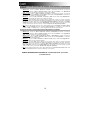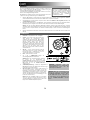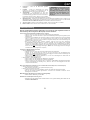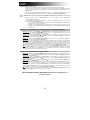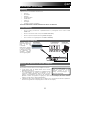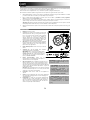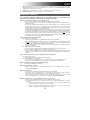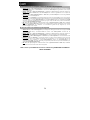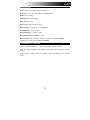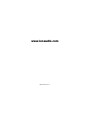iON Archive LP Bedienungsanleitung
- Kategorie
- Audio-Plattenspieler
- Typ
- Bedienungsanleitung
Seite laden ...
Seite laden ...
Seite laden ...
Seite laden ...
Seite laden ...
Seite laden ...
Seite laden ...
Seite laden ...
Seite laden ...
Seite laden ...
Seite laden ...
Seite laden ...
Seite laden ...
Seite laden ...
Seite laden ...
Seite laden ...
Seite laden ...
Seite laden ...

19
Kurzanleitung (Deutsch)
Einführung
Vergewissern Sie sich, dass alle hier angeführten Komponenten in der Schachtel enthalten sind:
• Archive LP
• Netzteil
• USB-Kabel
• Vormontierte Slipmat
• 45 RPM Adapter
• Software-CD
• Kurtzanleitung
• Sicherheitshinweise und Garantieinformationen
LESEN SIE DIE SICHERHEITSHINWEISE, BEVOR SIE DAS PRODUKT VERWENDEN.
Kundendienst
• Für die vollständigen Systemanforderungen, Kompatibilitätsdetails und die Registrierung Ihres Produkts besuchen Sie
bitte die ION Website: ionaudio.com
• Die neuesten Informationen zu diesem Produkt finden Sie auf ionaudio.com/archivelp
• Für zusätzlichen Produkt-Support besuchen Sie ionaudio.com/support
• Für Informationen zur Sicherheit/Garantie, besuchen Sie ionaudio.com/warranty
Anschlüssubersicht
So Verwenden sie Archive LP Mit Ihrem Computer
Wiedergabe
Es gibt 3 Möglichkeiten, um Ihre Schallplatten mit Archive LP anzuhören!
1. Sie können Ihre Musik einfach über die internen Lautsprecher des Archive LP anhören.
2. Wenn Sie Ihre eigenen Stereo-Lautsprecher verwenden möchten, können Sie die Archive LP Cinch-Ausgänge
mit einer Stereoanlage oder Aktivlautsprechern verbinden. Verbinden Sie sie nicht mit Phono-Eingängen; Die
Cinch-Ausgänge des Archive LP sind Line-Verbindungen und könnten ein Gerät mit Phono-Eingängen
beschädigen. (Jeder andere standardmäßige Eingangstypus wie CD, Aux In oder Tape ist akzeptabel).
3. Sie können die Musik über Ihren Computer mit Ihren eigenen externen Lautsprechern hören oder über Kopfhörer,
die an Ihren Computer angeschlossen sind. (Archive LP kann nicht als Abspielgerät für Audio Ihres Computers
verwendet werden.)
LAUTSPRECHER
(nicht mitgeliefert)
COMPUTER
(nicht mitgeliefert)
EMPFÄNGER
(nicht mitgeliefert)
Da Archive LP über
eingebaute Lautsprecher
verfügt, ist es nicht
notwendig, Lautsprecher
anschließen, um Ihre
Vinyl-Schallplatten
anzuhören. Wenn Sie
j
edoch Ihre eigenen
Lautsprecher
anschließen möchten,
werfen Sie einen Blic
k
auf die folgende
Abbildung.

20
Aufnahme
Sie können den ION EZ Vinyl/Tape Converter verwenden, um Musik mit
Ihrem Computer aufzunehmen. Mit EZ Vinyl/Tape Converter ist es ganz
einfach, Ihre Musik in digitale Dateien zu verwandeln.
. Nachdem Sie Ihre Schallplatten konvertiert haben, können Sie sie auf CD
brennen oder auf tragbare Mediengeräte laden.
Zur Installation der Software legen Sie einfach die mitgelieferte CD in Ihren
Computer ein und folgen den Anweisungen auf dem Bildschirm.
1. Wenn Sie EZ Vinyl/Tape Converter auf Ihrem Computer installiert haben, verwenden Sie das mitgelieferte USB-Kabel,
um den USB-Port des Archive LP mit einem freien USB-Port Ihres Computers zu verbinden.
2. Um EZ Vinyl/Tape Converter auf Ihrem Computer zu öffnen, wählen Sie Startmenü > Alle Programme (Windows) oder
das Anwendungen-Menü (Mac).
3. Befolgen Sie die Anweisungen auf dem Bildschirm, um Ihre Aufnahme vorzubereiten. Wenn Sie aufgefordert werden,
Ihre Musik zu spielen, bringen Sie den Tonarm des Archive LP über die Platte und starten die Wiedergabe.
Hinweis: Um sich eine Platte während der Wiedergabe anzuhören, können Sie die Lautsprecher Ihres Computers
verwenden oder die Cinch-Ausgänge des Archive LP an eine Stereoanlage oder Aktivlautsprecher anschließen. Archive
LP muss mit dem Computer verbunden sein, damit Sie mit EZ Vinyl/Tape Converter zum nächsten Schritt übergehen
können.
4. Wenn Sie die Aufnahme beendet haben, heben Sie den Archive LP-Tonarm von der Platte und setzen ihn zurück in den
Arm-Clip.
Funktionen
1. Plattenteller – Hier platzieren Sie Ihre Schallplatte.
2. Tonarm* – Der Tonarm kann mit der Hand oder
durch Drücken des entsprechenden Hebels
angehoben und abgesenkt werden. Bitte beachten
Sie, dass der Tonarm aus der Ruhestellung (auf dem
Arm-Clip) entfernt werden muss, damit der
Drehtellermotor aktiviert wird. Wenn der Tonarm
wieder in seine Ruheposition gebracht wird, schaltet
sich der Motor des Drehtellers aus. Wenn Autostop
aktiviert ist und der Tonarm wieder in seine
Ruheposition gebracht wurde, schaltet sich der Motor
des Drehtellers aus.
3. Arm-Clip – Dieser speziell entworfene Arm-Clip
sichert den Tonarm, wenn er nicht verwendet wird.
Der Arm-Clip wurde so entwickelt, dass er in der
oberen Position bleibt, wenn er entsperrt ist.
4. Hebel – Hebt und senkt den Tonarm.
5. 33 / 45 / 78 RPM-Schalter – Regelt die
Geschwindigkeit (RPM) des Plattentellers.
WICHTIG: Wenn das Tonabnehmersystem abgenutzt
ist, können Sie ein Ersatzprodukt auf
ionaudio.com/ict05rs erwerben. Wenn Sie 78 RPM
Platten spielen, empfehlen wir die Verwendung einer 78
RPM Nadel, die Sie auf ionaudio.com/ict06rs
erwerben können..
6. 45 RPM-Adapterhalterung – Sichert den mitgelieferten 45
RPM-Adapter. Wenn Sie den Adapter nicht verwenden, legen
Sie ihn bitte in diese Haltevorrichtung.
7. Autostop-Schalter – Dieser Schalter schaltet Autostop an
oder aus. Wenn Autostop eingeschaltet ist, wird der
Plattenteller zu rotieren beginnen, sobald der Tonarm über
die Schallplatte gelegt wird und stoppen, wenn die Platte
das Ende erreicht hat. (Wenn Autostop ausgeschaltet ist,
wird sich der Plattenteller immer und unabhängig von der
Position des Tonarms drehen.)
Hinweis: Wenn Ihre Schallplatte stoppt, bevor sie das Ende
des Songs erreicht hat, bringen Sie Autostop für diese
spezielle Schallplatte in die Position AUS. Dies wird in der
Regel auch für 45 RPM Schallplatten empfohlen.
Besuchen Sie ionaudio.com/ezvc, um
die neueste Version der EZ Vinyl/Tape
Converter Software herunter zu laden
oder um eine hilfreiche Anleitung zur
Fehlerbehebung und zusätzliche
Unterstützung zu erhalten.
AUTO STOP
ON OFF
1
2
4
3
5
7
8
8
9
6
11
12
13
10
WICHTIG: Entfernen Sie die
Kunststoffabdeckung des Tonabnehmers
(Nadelabdeckung) bevor Sie den
Plattenspieler verwenden.
* WICHTIG: Wenn das Tonabnehmersystem
abgenutzt ist, können Sie ein Ersatzprodukt
auf ionaudio.com/ict09rs erwerben. Wenn
Sie 78 RPM Platten spielen, empfehlen wir
die Verwendung einer 78 RPM Nadel, die
Sie auf ionaudio.com/ict06rs erwerben
können.

21
8. Lautsprecher - Hören Sie die Musik Ihrer gespielten
Schallplatte.
9. Lautstärke - Steuert die Audioausgabe der internen
Lautsprecher. Die Lautstärke der Cinch-Ausgänge oder der
USB-Signalpegel werden davon jedoch nicht beeinflusst.
10. Cinch-Ausgang** – Die Audiosignale von einer Vinyl-
Schallplatte, die gerade abgespielt wird, wird an diesen Line-
Level-Koaxial-Ausgang gesendet. Dieser darf nicht mit Phono-
Level-Geräten verbunden werden. (Wenn Sie kein Cinch-Kabel
haben, können Sie dies beim lokalen Elektronikfachhändler erwerben.)
11. USB-Audioausgang – Schließen Sie Ihren Plattenspieler mit dem mitgelieferten USB-Kabel an Ihren Computer an. Die
USB-Verbindung sendet das Audiosignal vom Plattenspieler an Ihren Computer. Bitte beachten Sie den Abschnitt So
Verwenden Sie Archive LP Mit Ihrem Computer in diesem Handbuch für weitere Informationen.
12. Stromversorgung- Verwenden Sie den mitgelieferten Adapter, um ihn mit einer Steckdose zu verbinden.
13. Ein-/Ausschalter - Drücken Sie diese Taste, um Archive LP ein- oder auszuschalten.
Fehlerbehebung
Wenn Sie Schwierigkeiten mit dem Produkt haben, lesen Sie bitte die unten aufgeführten Schritte zur
Fehlerbehebung und das mitgelieferte EZ Vinyl/Tape Converter Handbuch.
Ich höre keinen Ton beim Aufnehmen von Musik auf einen Computer:
o Stellen Sie sicher, dass Archive LP eingeschaltet und die Nadel auf der Schallplatte ist.
o Stellen Sie sicher, dass Archive LP in Ihrem Computer als standardmäßiges Aufnahmegerät ausgewählt ist (siehe
Anleitung unten).
o Stecken Sie auch das USB-Kabel, das den Archive LP mit Ihrem Computer verbindet, zuerst ab und anschließend
wieder ein. Stellen Sie sicher, dass die Computer-Lautsprecher eingeschaltet sind und die Lautstärke nicht
stummgeschaltet ist. Versuchen Sie, die Lautstärke der eingebauten Lautsprecher mit dem Lautstärkeregler auf
der Oberseite des Archive LP zu erhöhen.
o Wenn Sie die Lautsprecher Ihres Computers verwenden, stellen Sie sicher, dass diese Lautsprecher
als standardmäßige Wiedergabe-Geräte Ihres Computer ausgewählt sind (siehe Anleitung unten). Alternativ
können Sie die Cinch-Ausgänge des Archive LP an eine Stereoanlage oder an Aktivlautsprecher anschließen.
Verbinden Sie sie nicht mit Phono-Eingängen; Die Cinch-Ausgänge des Archive LP sind Line-Verbindungen und
könnten ein Gerät mit Phono-Eingängen beschädigen. (Hinweis: Die Cinch-Ausgänge überwachen das Signal
vom Plattenspieler, nicht das Signal Ihres Computers.)
Ich kann bei der Musikwiedergabe nichts hören:
• Wenn Sie Vinylplatten spielen:
o Stellen Sie sicher, dass Archive LP eingeschaltet und die Nadel auf der Schallplatte ist.
o Verbinden Sie die Cinch-Ausgänge des Archive LP mit einer Stereoanlage oder mit Aktivlautsprechern.
(Verbinden Sie sie nicht mit Phono-Eingängen; Die Cinch-Ausgänge des Archive LP sind Line-Verbindungen und
könnten ein Gerät mit Phono-Eingängen beschädigen.)
o Stellen Sie den Lautstärkeregler am Plattenteller so ein, dass Sie die Wiedergabe Ihrer Platten durch die
eingebauten Lautsprecher hören können.
• Wenn Sie Musik von Ihrem Computer spielen:
o Achten Sie darauf, dass die Lautstärke Ihres Musik-Players aufgedreht ist.
o Achten Sie darauf, dass die Lautstärke Ihres Computers aufgedreht ist.
o Achten Sie darauf, dass die Lautsprecher Ihres Computers als standardmäßiges Wiedergabe-Gerät für Ihren
Computer ausgewählt sind (siehe Anleitung unten). (Archive LP kann nicht als Abspielgerät für Audio Ihres
Computers verwendet werden.)
Wenn ich den Plattenspieler verwende, höre ich ein Summen durch meine Lautsprecher, oder meinen Laptop
• Wenn Sie mit einem Laptop aufnehmen:
o Bitte verbinden Sie den Laptop an eine geerdete Stromquelle (3 polig)
• Wenn Sie über einen Lautsprecher spielen:
o Stellen Sie sicher, dass Sie das 12V 1A Netzteil verwenden, das mit Ihrem Produkt ausgeliefert wurde.
o Wenn Sie die maximale Lautstärke eingestellt haben, versuchen Sie die Lautstärke zu reduzieren, bis das
Brummgeräusch verschwindet.
Mein Plattenspieler gibt keinen Ton aus bzw. der Ton klingt dumpf:
o Entfernen Sie die Abdeckung von der Nadel.
Der Riemen des Plattenspielers hat sich gelöst:
o Bitte bringen Sie den Riemen wieder am Plattenteller an. Eine genaue Anleitung dazu erhalten Sie auf
ionaudio.com/turntablebelt.
** WARNUNG: Die Cinch-Ausgänge sind
line-pegel. Bitte nur verbinden um line-
pegel Eingängen. Sie könnten
beschädigen Ihre Empfänger wenn Sie
Verbindung Die Cinch-Ausgänge des
Archive LP sind zu einem Phono-
Eingängen.

22
Mein Plattenspieler dreht sich nicht:
o Stellen Sie sicher, dass der Plattenspieler eingeschaltet ist (Netzschalter auf der Rückseite).
o Stellen Sie sicher, dass Autostop eingeschaltet ist und der Tonarm über der Schallplatte positioniert
wurde (wenn die Funktion Autostop ausgeschaltet ist, sollte sich der Plattenteller immer drehen, wenn er
eingeschaltet ist).
o Wenn die oben genannten Schritte nicht helfen, müssen Sie den Riemen des Plattenspielers wieder
anbringen. Einzelheiten darüber entnehmen Sie der Anleitung auf ionaudio.com/turntablebelt.
Meine Schallplatte wird nicht mit der richtigen Geschwindigkeit wiedergegeben. Die Tonlage ist zu hoch oder
zu tief:
o Stellen Sie sicher, dass der 33/45/78-Schalter für diese Schallplatte auf die entsprechende
Geschwindigkeit eingestellt ist.
o Wenn der 33/45/78-Schalter richtig eingestellt ist, aber die Geschwindigkeit immer noch nicht ganz
stimmt, gehen Sie folgendermaßen vor:
1. Heben Sie das Gummipolster mit der anzupassenden RPM-Geschwindigkeit auf der Unterseite
des Archive LP ab, um es zu entfernen.
2. Drücken Sie die Gummidichtung durch. Ziehen Sie die Schraube fester an oder lösen Sie die
Schraube etwas mit einem Kreuzschlitzschraubendreher, um die RPM-Geschwindigkeit genau
abzustimmen.
So Stellen sie die Soundkarte ihres Computers Alsstandard-Wiedergabegerät ein.
• Windows XP: Klicken Sie auf Startmenü Systemsteuerung (oder Einstellungen Systemsteuerung in der
klassischen Ansicht) Sound und Audiogeräte. Klicken Sie auf die Registerkarte Audio und wählen unter
Soundwiedergabe Ihre Computer-Soundkarte als Standardgerät.
• Windows-Vista: Klicken Sie Startmenü Systemsteuerung (oder Einstellungen Systemsteuerung in der
klassischen Ansicht) Hardware und Sound Ton. Klicken Sie auf die Registerkarte Wiedergabe und wählen Sie
Ihre Computer-Soundkarte als Standardgerät aus.
• Windows 7: Wählen Sie Startmenü Systemsteuerung Ton. Klicken Sie auf die Registerkarte Wiedergabe und
wählen Sie Ihre Computer-Soundkarte als Standardgerät aus.
• Windows 8: Klicken Sie im Startmenü auf die linke untere Ecke des Bildschirms, um zum Desktop zu gelangen. Klicken
Sie in der rechten unteren Ecke der Taskleiste auf das "Lautsprechersymbol". Klicken Sie mit der rechten Maustaste auf
den Lautsprecher und wählen Wiedergabegeräte. Die Windows-Systemsteuerung für Sound sollte nun unter der
Registerkarte Wiedergabe aufscheinen. Wenn neben der Soundkarte Ihres Computers kein grünes "Häkchen"-Symbol
aufscheint, klicken Sie mit der rechten Maustaste auf die Soundkarte und wählen Als Standardgerät festlegen.
• Mac: Klicken Sie auf das obere linke "Apfel"-Symbol und klicken dann auf Systemeinstellungen Ton. Klicken Sie auf
die Registerkarte Ausgabe. Aus dem Menü wählen Sie Interne Lautsprecher, wenn Sie die internen
Computerlautsprecher verwenden oder Kopfhörer, wenn Sie Lautsprecher oder Kopfhörer verwenden, die über den
1/8"-Kopfhörerausgang an den Computer angeschlossen sind.
Archive LP als Standard-Aufnahmegerät Einstellen
• Windows XP: Klicken Sie auf Startmenü Systemsteuerung (oder Einstellungen Systemsteuerung in der
klassischen Ansicht) Sound und Audiogeräte. Klicken Sie auf die Registerkarte Audio unter Aufnahme und wählen
Sie Archive LP als Standard-Gerät aus.
• Windows-Vista: Klicken Sie Startmenü Systemsteuerung (oder Einstellungen Systemsteuerung in der
klassischen Ansicht) Hardware und Sound Ton. Klicken Sie auf die Registerkarte Aufnahme und wählen Sie
Archive LP als Standard-Gerät.
• Windows 7: Wählen Sie Startmenü Systemsteuerung Ton. Klicken Sie auf die Registerkarte Aufnahme und
wählen Sie Archive LP als Standard-Gerät.
• Windows 8: Klicken Sie im Startmenü auf die linke untere Ecke des Bildschirms, um zum Desktop zu gelangen.
Klicken Sie in der rechten unteren Ecke der Taskleiste auf das "Lautsprechersymbol". Klicken Sie mit der rechten
Maustaste auf den Lautsprecher und wählen Wiedergabegeräte. In der Windows-Systemsteuerung für Sound wählen
Sie die Registerkarte Aufnahme. Wenn neben Archive LP kein grünes "Häkchen"-Symbol angezeigt wird, klicken Sie mit
der rechten Maustaste auf Archive LP und wählen Als Standardgerät festlegen.
• Mac: Klicken Sie auf das obere linke "Apfel"-Symbol und klicken dann auf Systemeinstellungen Ton. Klicken Sie auf
die Registerkarte Input. Wählen Sie Archive LP im Menü als Gerät aus.
BEVOR SIE DIESES PRODUKT EINSENDEN, kontaktieren Sie bitte ION Audio für
technischen Support.
Seite laden ...
Seite laden ...
Seite laden ...
Seite laden ...
Seite laden ...
Seite laden ...
-
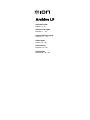 1
1
-
 2
2
-
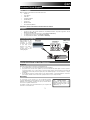 3
3
-
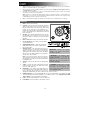 4
4
-
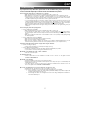 5
5
-
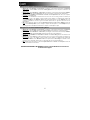 6
6
-
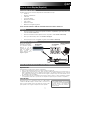 7
7
-
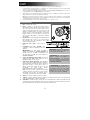 8
8
-
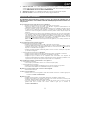 9
9
-
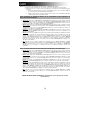 10
10
-
 11
11
-
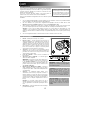 12
12
-
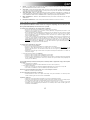 13
13
-
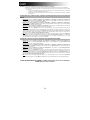 14
14
-
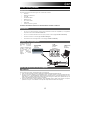 15
15
-
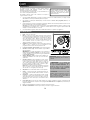 16
16
-
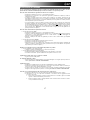 17
17
-
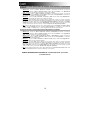 18
18
-
 19
19
-
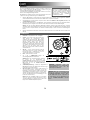 20
20
-
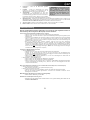 21
21
-
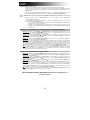 22
22
-
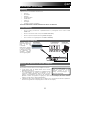 23
23
-
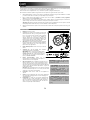 24
24
-
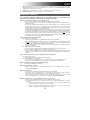 25
25
-
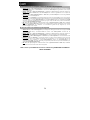 26
26
-
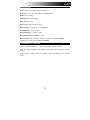 27
27
-
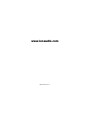 28
28
iON Archive LP Bedienungsanleitung
- Kategorie
- Audio-Plattenspieler
- Typ
- Bedienungsanleitung
in anderen Sprachen
- English: iON Archive LP Owner's manual
- français: iON Archive LP Le manuel du propriétaire
- español: iON Archive LP El manual del propietario
- italiano: iON Archive LP Manuale del proprietario
- Nederlands: iON Archive LP de handleiding
Verwandte Papiere
-
iON Max LP Black Schnellstartanleitung
-
iON CLASSIC LP Benutzerhandbuch
-
iON Select LP Schnellstartanleitung
-
iON PROFILE LP Schnellstartanleitung
-
iON Vinyl Transport Bedienungsanleitung
-
iON Compact LP Schnellstartanleitung
-
iON Compact LP Schnellstartanleitung
-
iON Pure LP Schnellstartanleitung
-
iON Pure LP Bedienungsanleitung
-
iON AIRLPAXUS Benutzerhandbuch